Recensioni Signal Come funziona
Dopo il brutto colpo che ha subito Whatsapp, molti utenti si sono spostati, cercando un’alternativa che potrebbe essere Telegram oppure Signal. Ma chi non la conosce o non l’ha mai provata, andiamo a vedere le sue recensioni e come funziona.
Recensioni Signal Come funziona
Uso l’app di messaggistica sicura Signal da anni, ma ho dovuto mantenere WhatsApp perché molti dei miei amici e familiari lo usano per comunicare. Ora le cose potrebbero cambiare: in seguito alla notizia che WhatsApp condivide i dati con Facebook, le persone si stanno trasferendo a Signal a frotte. In effetti, Signal è l’app più popolare numero uno nella mia versione dell’Apple App Store in questo momento, rispetto a WhatsApp al numero cinque e Telegram al numero tre.
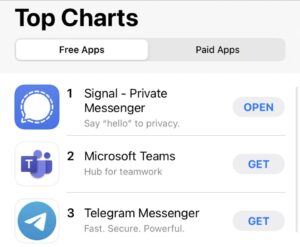
Se stai pensando di passare a Signal, la buona notizia è che l’app è altrettanto facile da usare e ha anche una versione desktop. Meglio ancora, puoi chat vocale e video su Signal e le chiamate sono tutte crittografate end-to-end, il che significa che nessuno può accedervi, nemmeno Signal stesso. Le chiamate di gruppo sono limitate a cinque, quindi Signal non può ancora sostituire Zoom per videoconferenze di grandi dimensioni, ma va bene parlare con amici e familiari.
Come installare e impostare Signal
Download e configurazione di Signal:
l primo passo, ovviamente, è scaricare l’app Signal sul tuo iPhone o dispositivo Android tramite l’Apple App Store o Google Play.
Dopo averlo fatto, puoi creare un account:
- Apri semplicemente l’app sul tuo smartphone
- seleziona Continua e consenti le autorizzazioni.
- inserire il tuo numero di telefono
- dopodiché riceverai un codice di verifica, che dovrai inserire in Signal.
È quindi possibile impostare un’immagine del profilo e un nome, nonché un PIN (ne parleremo più avanti).
Come usare Signal su PC
Se desideri utilizzare Signal sul desktop, dovrai collegare il dispositivo tramite l’app del telefono. È davvero facile. Vai alle Impostazioni del segnale dell’app per smartphone> Dispositivi collegati> Collega nuovo dispositivo e utilizza la fotocamera per scansionare il codice QR sul desktop. Questo imposterà Signal anche sul desktop.
L’invio di un messaggio è semplice come lo è su WhatsApp. Basta toccare l’icona della penna nell’angolo in alto a destra e sei pronto per partire. Puoi cercare tra i tuoi contatti utilizzando la barra di ricerca in alto.
Impostazioni Segnal extra
Per maggiore sicurezza e privacy, vai alle impostazioni di Signal Privacy. Qui puoi impostare o modificare un PIN, il mezzo futuro di Signal per identificarti al posto di un numero di telefono, nonché abilitare un blocco schermo per utilizzare dati biometrici come Touch ID o Face ID per aprire Signal. Come WhatsApp, puoi consentire o disabilitare anche le conferme di lettura.
È anche facile spostare le chat di gruppo da altre app a Signal.


